win10系统和历届windows系统一样,在使用的过程中都会不断产生电脑垃圾,如何快速、有效、彻底的清理这些垃圾是一个不小的问题。接下来小编要教给大家的是win10清理垃圾的详细方法。
win10清理垃圾方法:
1、打开IE浏览器,点击右上角的工具(齿轮状)》Internet选项;
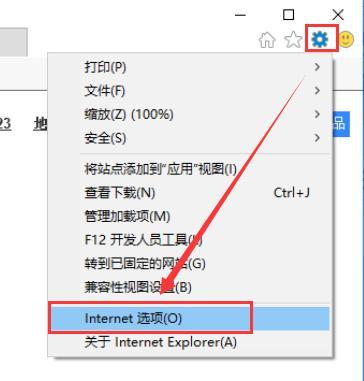
2、在Internet 选项窗口中,点击浏览历史记录下面的“设置”按钮,在弹出的窗口中点击最下面的“查看文件”;
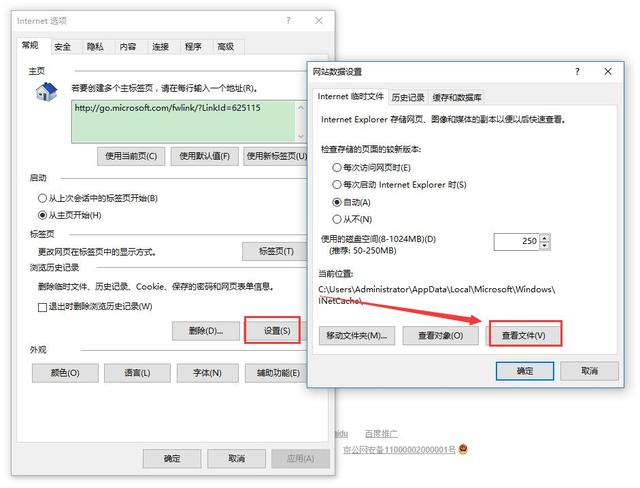
3、在打开的窗口中按Ctrl+A全选,删除这些Cookies;
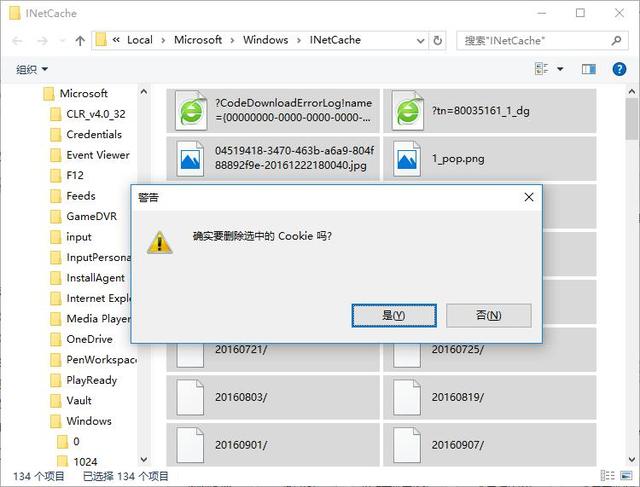
4、在搜索框中输入:事件查看器,在搜索结果中找到并点击打开;
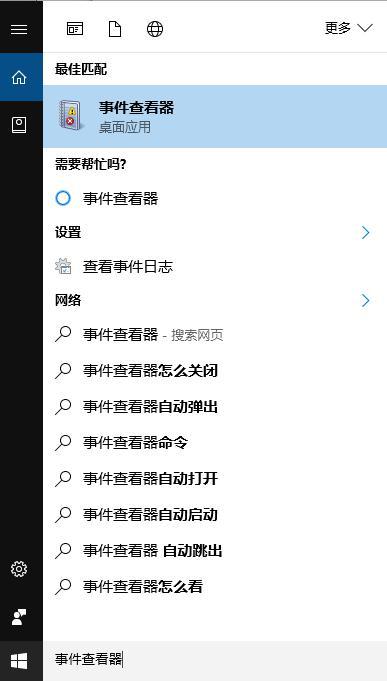
5、展开Windows日志,在应用程序上单击右键,选择“清除日志”;
6、在弹出的提示窗口中点击“清除”,然后按此方法将“安全”、“设置”、“系统”、“已转发事件”依次进行清除;
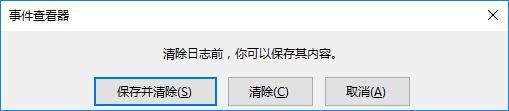
7、打开此电脑,在系统盘盘符上单击右键,选择“属性”,在属性窗口中点击“清理磁盘”;
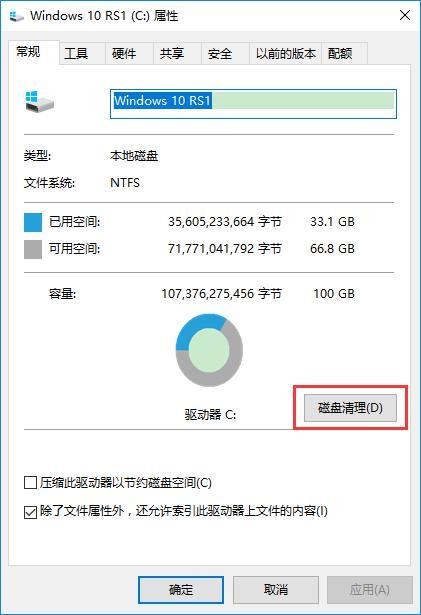
8、在弹出的磁盘清理窗口中,勾选要删除的文件,点击确定,然后在弹出的窗口中点击“是”进行清理。
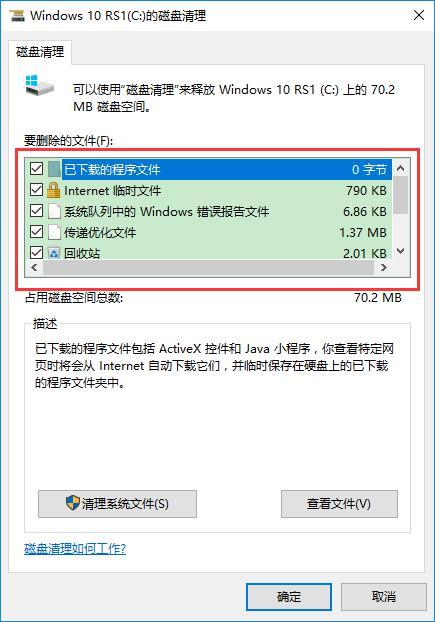
以上便是小编整理的win10清理垃圾的方法,希望能给大家提供帮助!
点击阅读全文
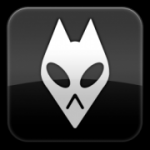
139.0MM
下载
561KBM
下载
Win10系统性能测试工具(ExperienceIndexOK)
194KBM
下载